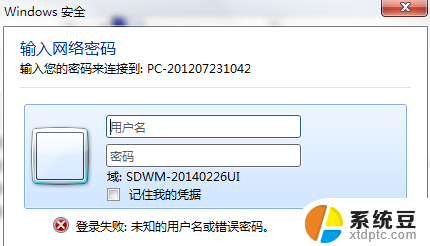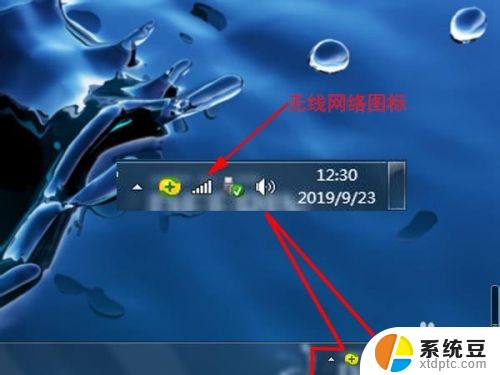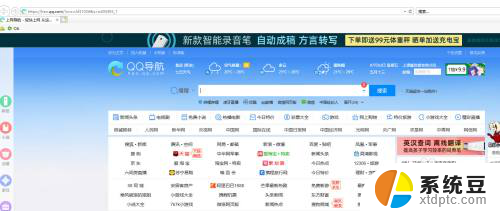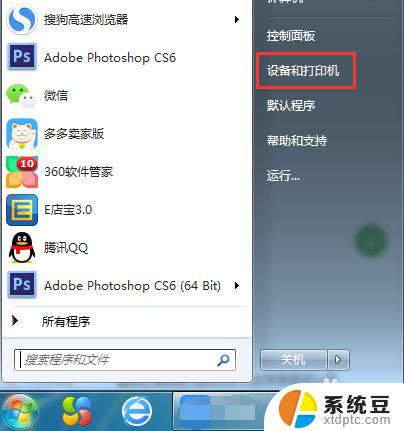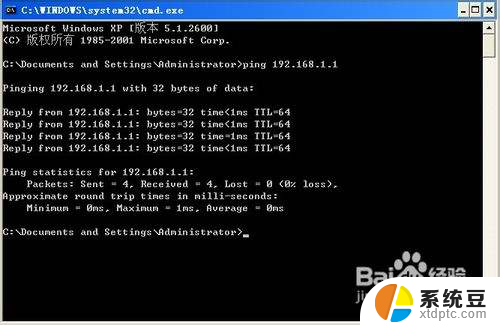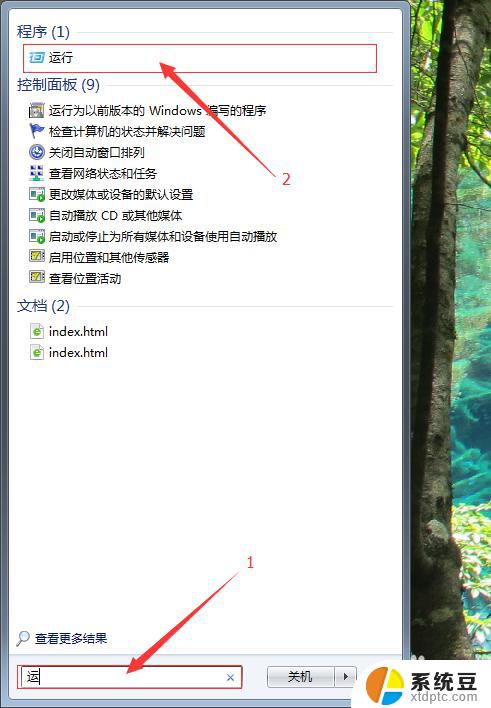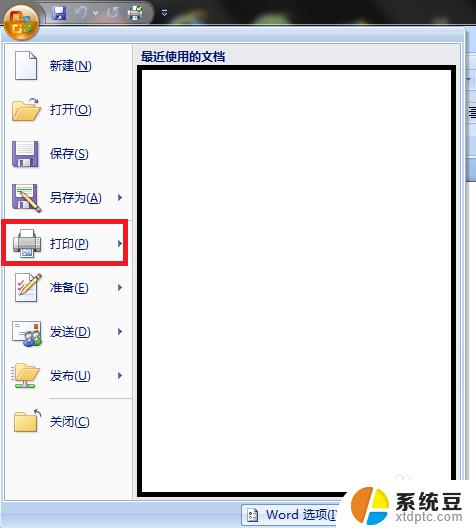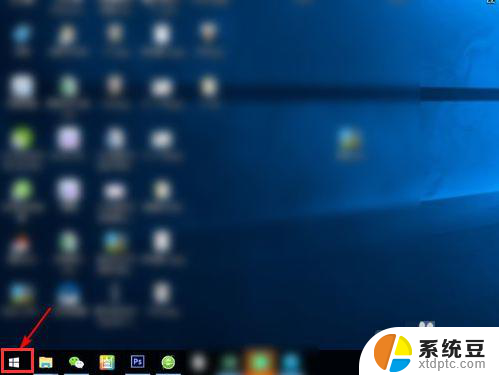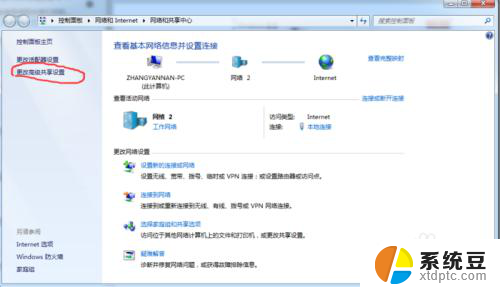网络连接打印机输入用户名和密码 连接打印机时忘记用户名密码怎么办
在现代社会网络连接打印机已经成为人们办公和学习的重要工具,在使用网络连接打印机时,我们有时会遇到一些困扰,比如忘记了用户名和密码。当我们急需打印文件时,这无疑会给我们带来不便。当我们遇到这种情况时,应该如何解决呢?接下来我们将探讨一些有效的方法来帮助我们应对这一问题。无论是从技术还是操作角度,我们都将找到解决方案,以确保我们能够顺利连接打印机,完成打印任务。
具体方法:
1.当我们在连接局域网内共享的打印机时,出现输入用户名密码的状况。如下图所示。
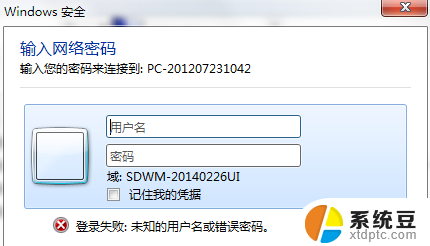
2.然后计算机-右键-管理。
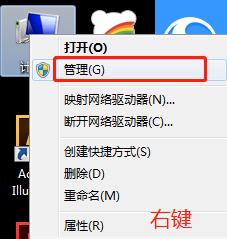
3.再弹出来的计算机管理界面,我们选择用户和组,用户。
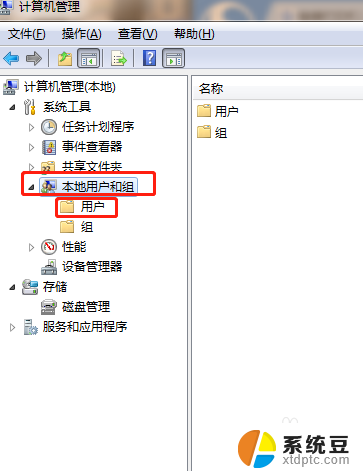
4.然后选择guest用户,双击进入
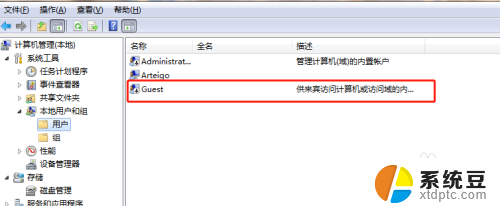
5.在弹出的对话框中,我们取消红框内的选项,如下图。
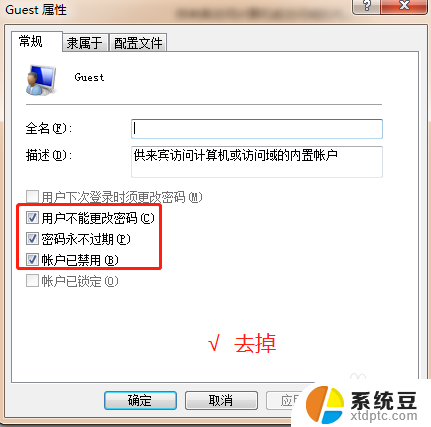
6.以上步骤在服务端和客户端都操作一遍,然后重启电脑即可添加成功。
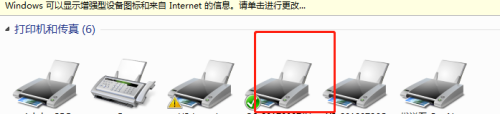
7.方法二:
开始-运行-gpedit.msc 调出组策略。
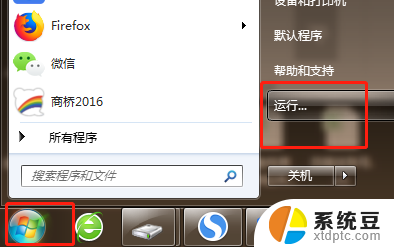

8.然后我们选择计算机配置-安全设置-本地策略
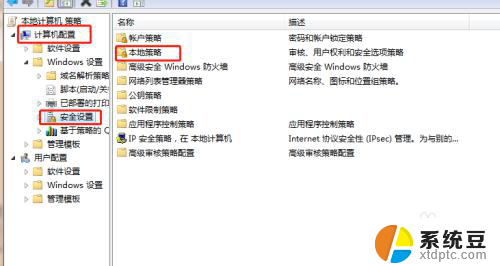
9.然后选择用户权限分配
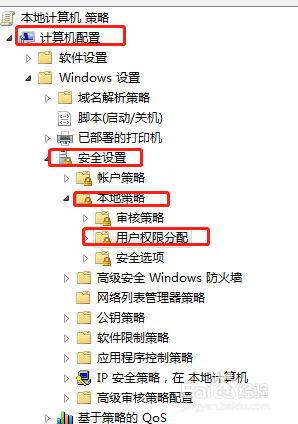
10.然后选择“拒绝从网络访问这台计算机”
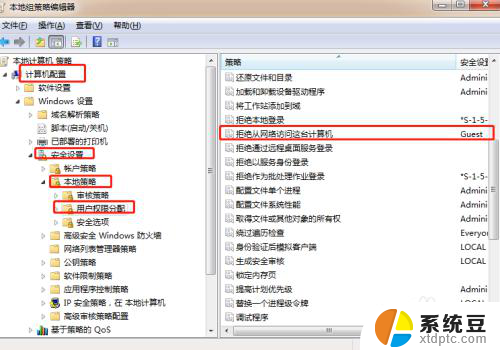
11.双击打开删除Guest用户即可。
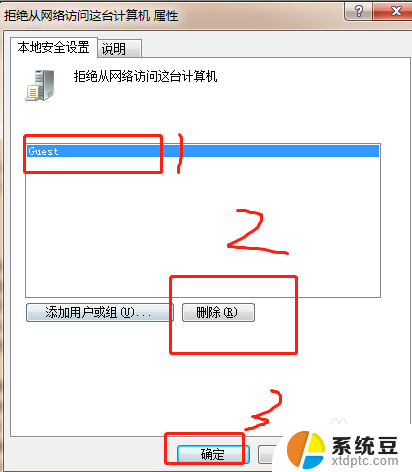
以上就是连接网络打印机并输入用户名和密码的所有步骤,如果遇到相同问题的用户,可以参考本文中介绍的步骤进行修复,希望这对大家有所帮助。